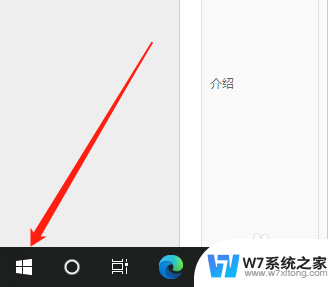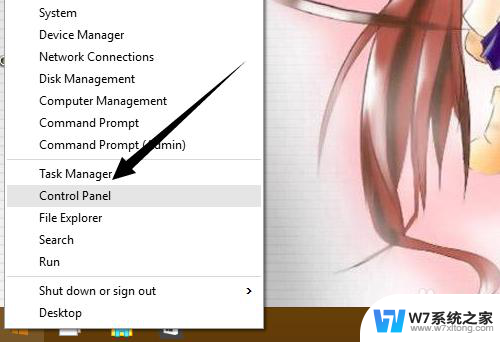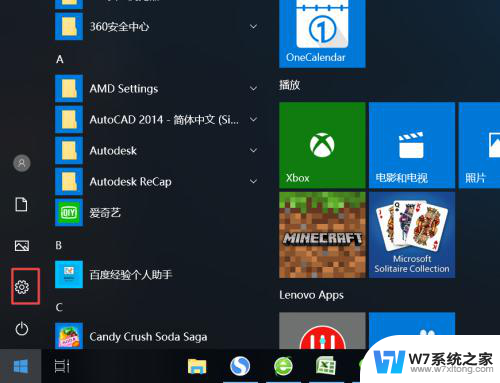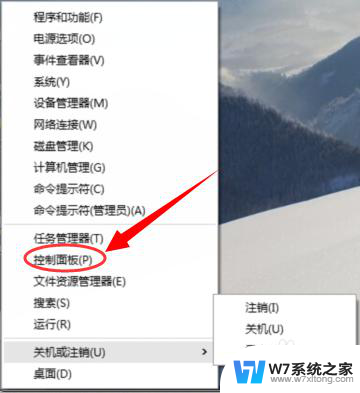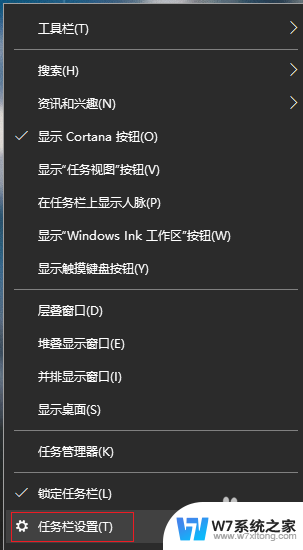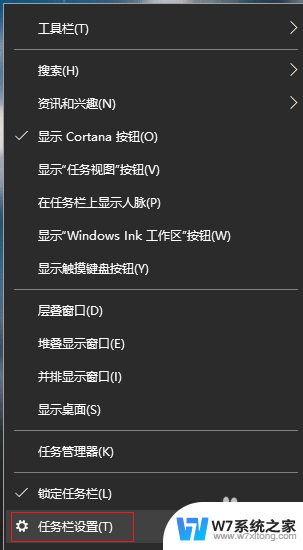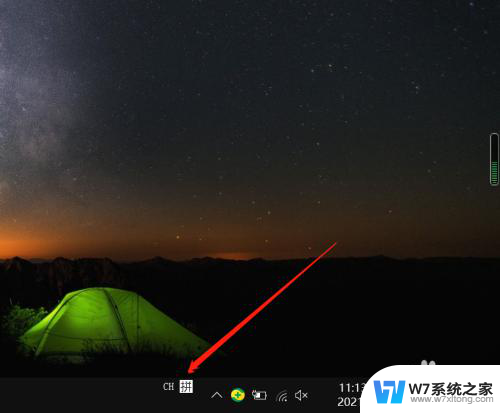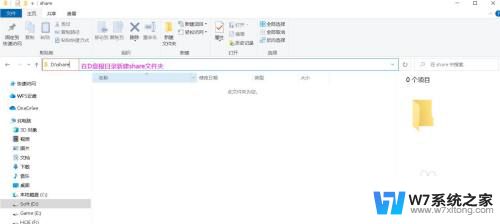win10语言设置中文 Windows10中文语言设置教程
更新时间:2024-09-06 12:03:24作者:xiaoliu
Win10语言设置中文教程为您介绍如何在Windows 10操作系统中进行中文语言设置,在全球化的今天,掌握多国语言成为必备技能。通过设置Windows 10的中文语言,您可以更方便地与中文用户进行沟通和交流。本教程将带领您一步步完成Windows 10中文语言设置,让您轻松上手使用中文界面。愿您在使用Windows 10时能够更加便捷和舒适!
步骤如下:
1.打开【开始菜单】进入【Settings】
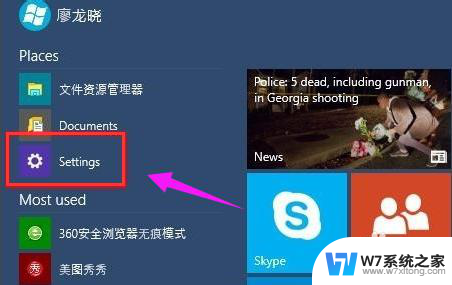
2.选择左下方的【Time and language】
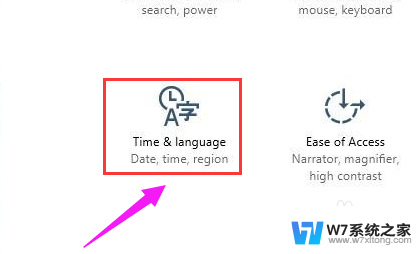
3.选择【Region and language】
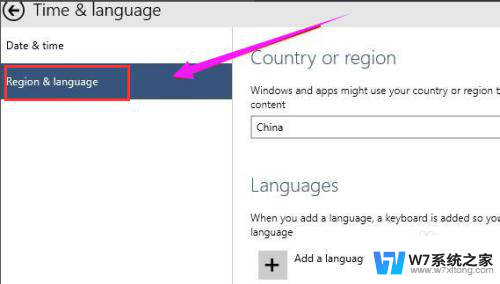
4.点击【Add a language】下载中文语言包(如果已有中文语言包,直接打开语言包即可。)
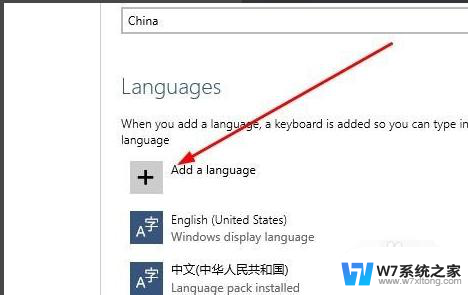
5.选择中文语言包并下载
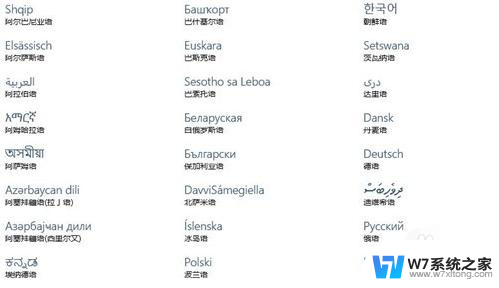
6.选择中文语言包点击【Set as primary】
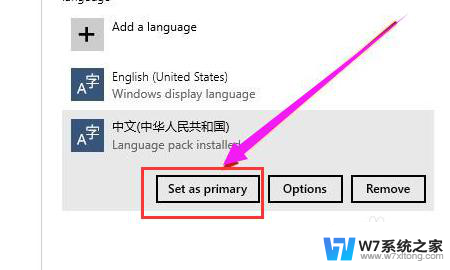
7.重启电脑

8.系统语言修改成功,已显示成中文。
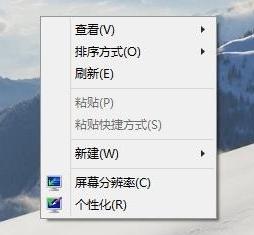
以上就是win10语言设置中文的全部内容,如果还有不懂的用户可以根据小编的方法来操作,希望能够帮助到大家。